Удаление вручную
Сразу уточним, что существует несколько версий продукта – AntiVirus Plus, Internet Security, Total Protection и McAfee LiveSafe.
Деинсталляция любой из данных версий проводится аналогичными методами на ОС любой разрядности, будь то x32 Bit или x64 Bit.
Самым верным способом станет полное удаление антивируса и сопутствующих ему данных ручным методом. Представить последовательность действий в этом случае можно следующим образом:
- Избавляемся от самого антивируса. Для этого нужно зайти в панель управления. Сделать это получится нажатием на иконку поиска, расположенную рядом с меню «Пуск», и вводом соответствующего запроса.
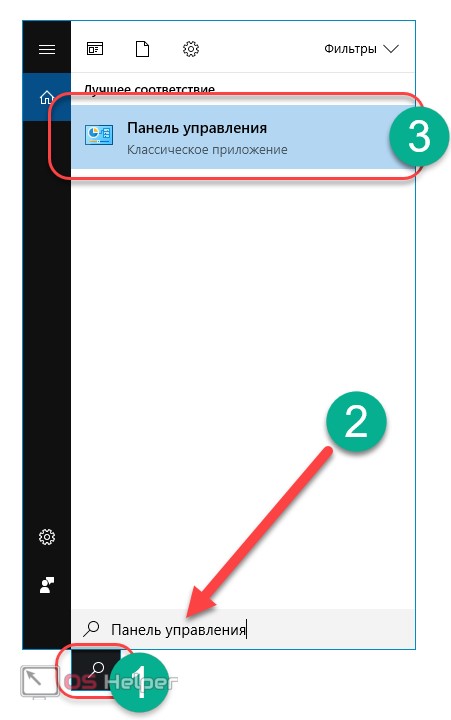
- Переходим к разделу «Программы и компоненты» в открывшейся панели управления.
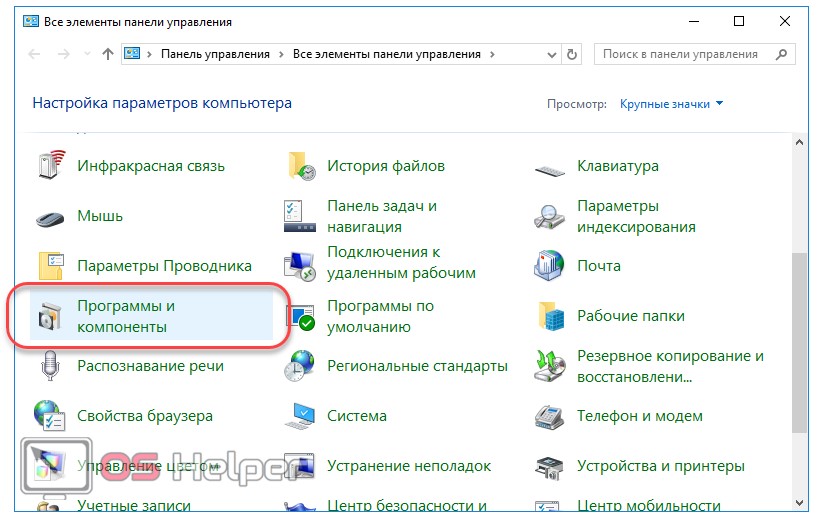
- Находим McAfee Security Scan Plus или подобное название в списке установленных программ, кликаем по нему и нажимаем на кнопку «Удалить/Изменить». Делаем то же самое и с программой McAfee WebAdvisor, если она будет присутствовать в данном списке.
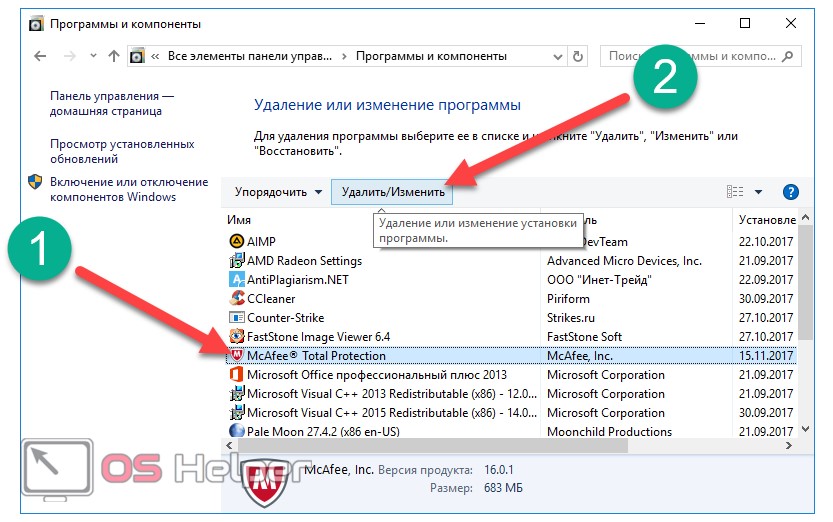
- Активируем оба предложенных пункта и кликаем по кнопке «Удалить», а по завершении процесса перезагружаем ПК. Программа будет убрана с компьютера, однако на этом всё не закончится.
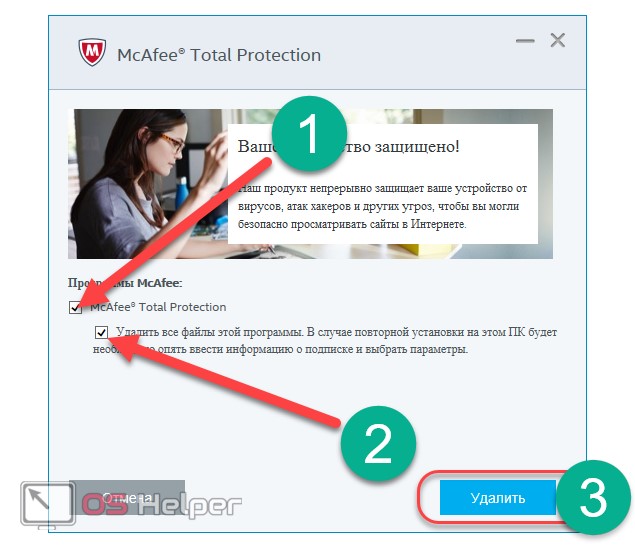
- Уничтожаем остаточные файлы. Для этого необходимо перейти в раздел на жёстком диске, на который антивирус был установлен. По умолчанию все программы устанавливаются на системный диск «C:» в папку «Program Files», поэтому ищем Макафи именно здесь. Пользователь должен увидеть две папки.
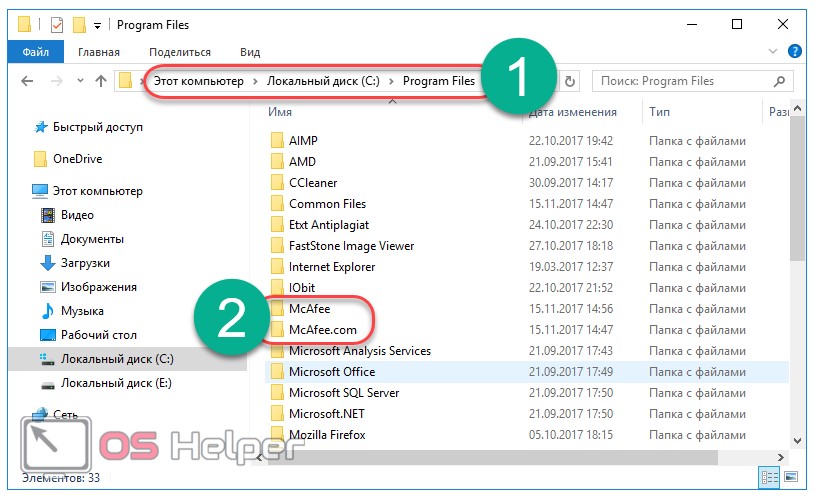
- Удаляем их: выделяем, кликаем правой кнопкой мыши, а затем нажимаем на строку «Удалить».
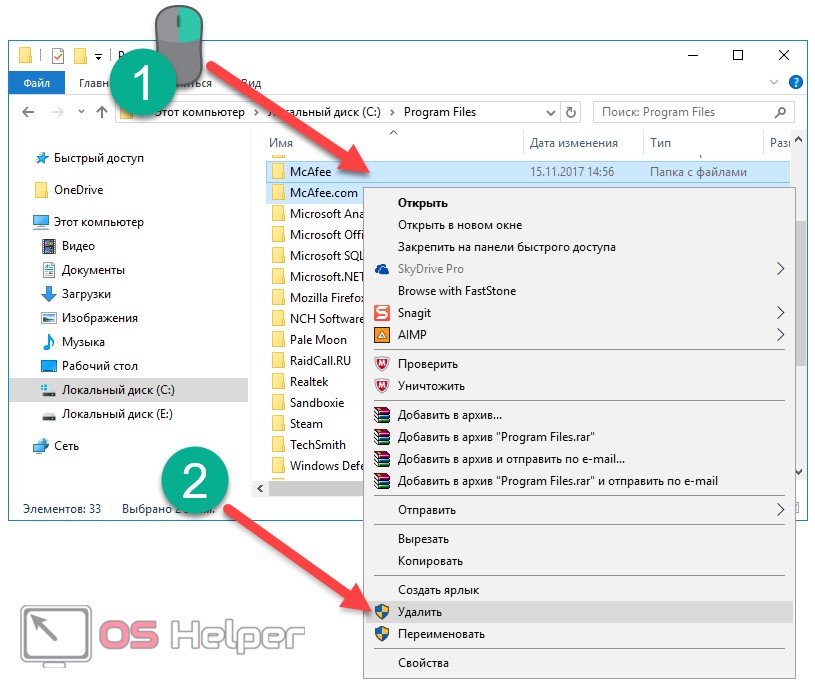
- Но и на этом процедура не окончена. Необходимо произвести удаление драйверов. Для этого нужно открыть папку «Windows» на системном диске «C:», а затем перейти в раздел «System32» и далее – в папку «Drivers».
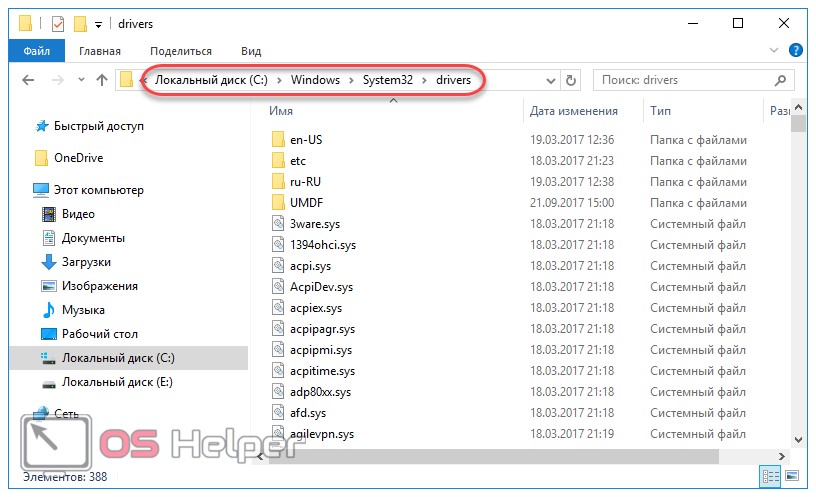
- Находим и удаляем стандартным методом следующий перечень драйверов:
- mfeapfk;
- mfeavfk;
- mfebopk;
- mfeclnk;
- mfehidk;
- mferkdet;
- mfewfpk.
Если по какой-то причине отсутствует уверенность в том, что удаляемый драйвер связан с Макафи, можно кликнуть по нему правой кнопкой и перейти в пункт «Свойства».
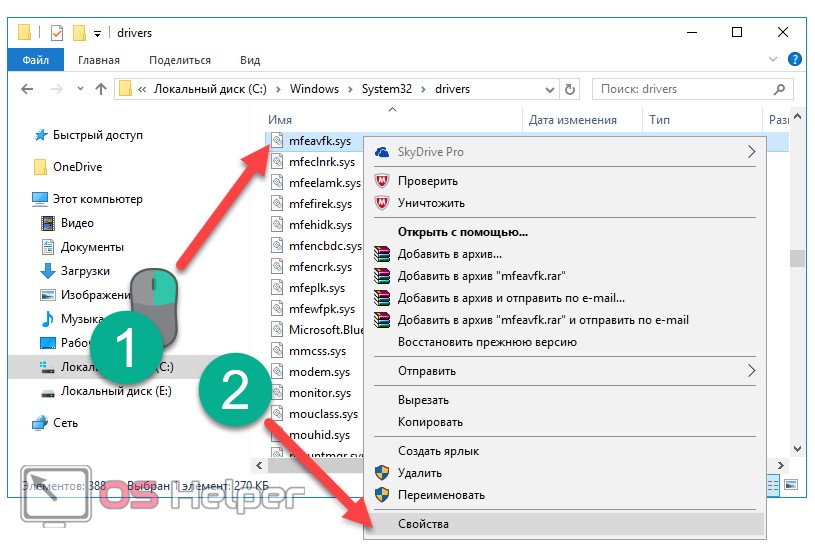
В пункте «Цифровые подписи» смотрим на имя подписавшего. Если в названии фигурирует McAfee, драйвер можно смело удалять.
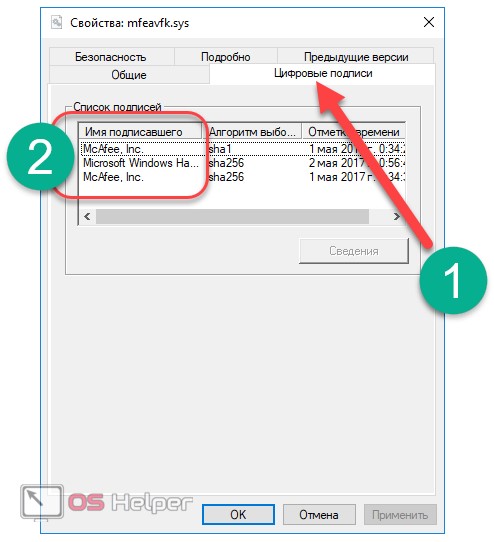
- Удалив все вышеперечисленные драйвера, переходим к чистке реестра. Чтобы открыть его, вводим на клавиатуре комбинацию клавиш Win+R и вводим команду «regedit». Нажимаем «ОК» или Enter.
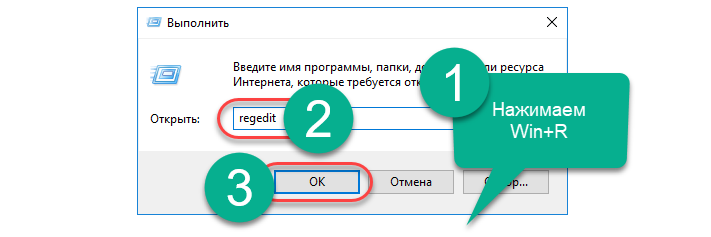
- В открывшемся редакторе реестра прожимаем комбинацию Ctrl+F и в поле поиска вводим McAfee, после чего кликаем по «Найти далее».
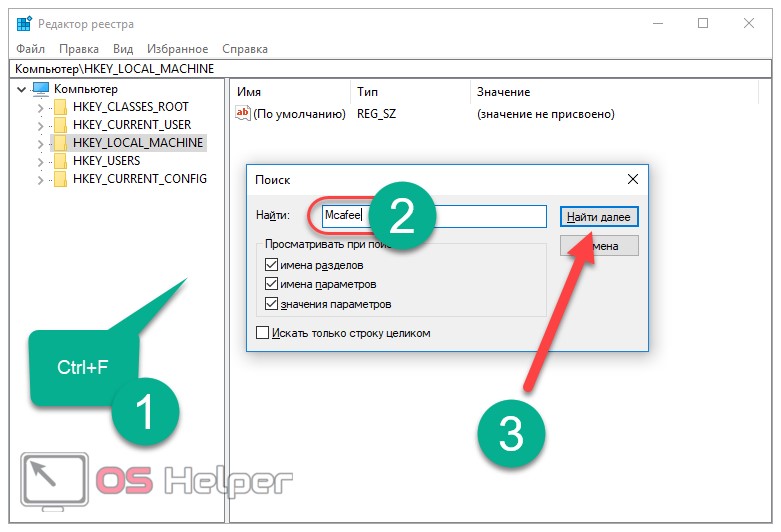
- Делаем правый клик по найденной записи и жмем на «Удалить», после чего нажимаем F3 и продолжаем удалять записи до тех пор, пока они не закончатся.
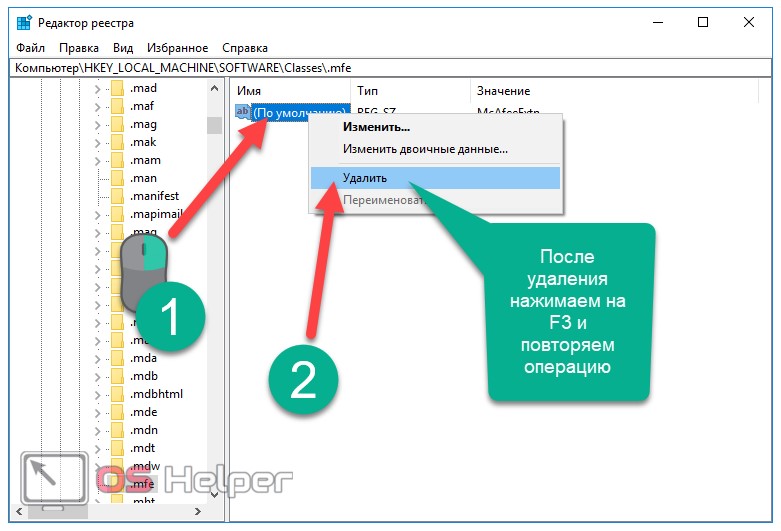
Провести очистку реестра после удаления антивируса можно и автоматизированными средствами, например, программой CCleaner.
Просто открываем эту утилиту, переходим в пункт «Реестр» и нажимаем на «Поиск проблем», а после завершения поиска нажимаем на «Исправить все».
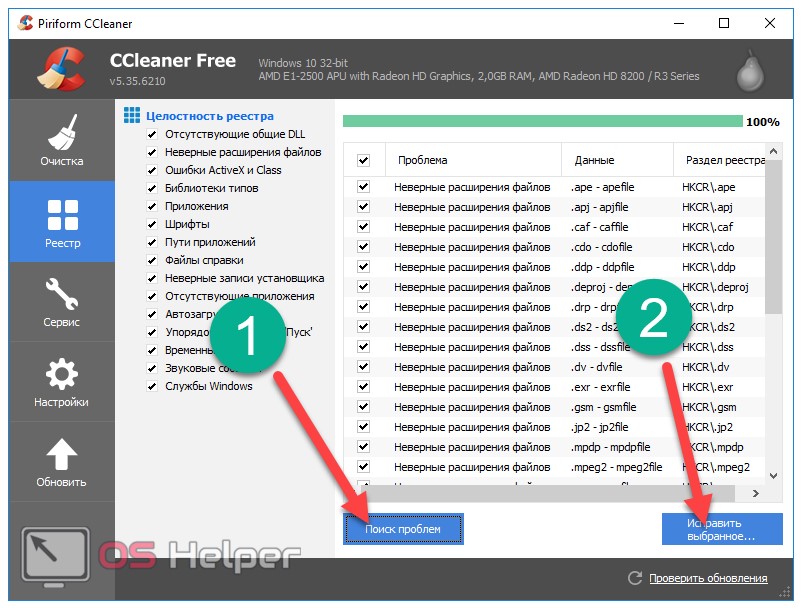
На этом процедура удаления ручным методом закончена. Как видно, данный способ достаточно трудозатратен и требует от пользователя большого количества времени. Для тех, кто не желает деинсталлировать компоненты вручную, была разработана отдельная утилита, которую мы и рассмотрим далее.
Revo Uninstaller
Мы будем использовать Revo Uninstaller, но и другие подобные программы способны успешно справиться с задачей. Подобные решения хороши тем, что удаляют не только сам антивирус, но и все остаточные файлы и данные.
В данном методе всё максимально просто:
- Открываем программу (скачать можно через официальный сайт), находим McAfee в предоставленном списке, кликаем по нему и нажимаем на «Удалить».
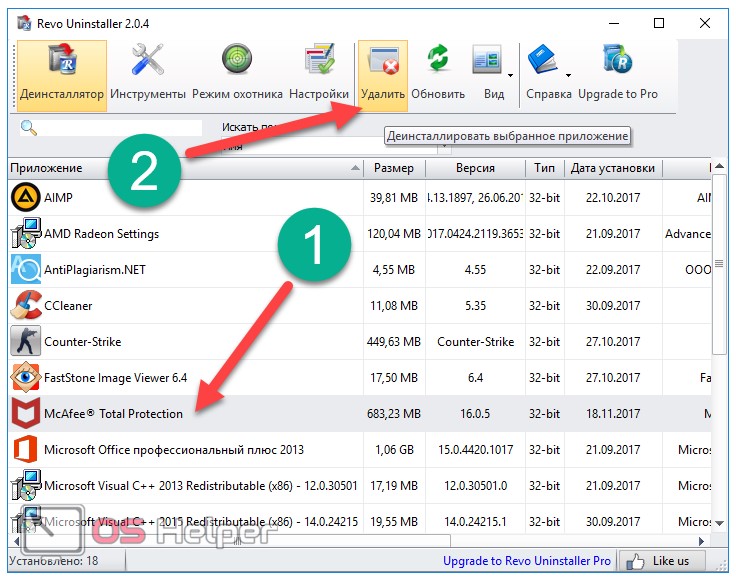
- Ждём окончания процесса создания точки восстановления, с помощью которой система сможет быть возвращена в рабочее состояние.
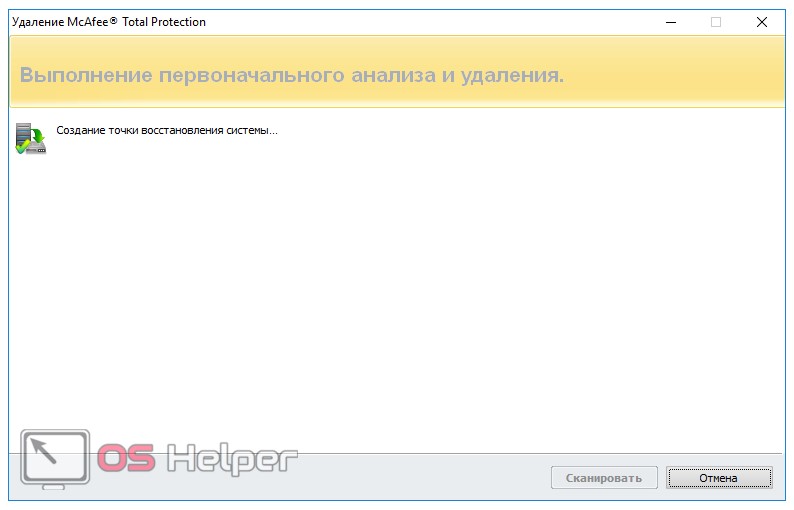
- Удаляем антивирус через стандартный деинсталлятор, который откроется автоматически. Для этого активируем оба предложенных пункта и кликаем по «Удалить».
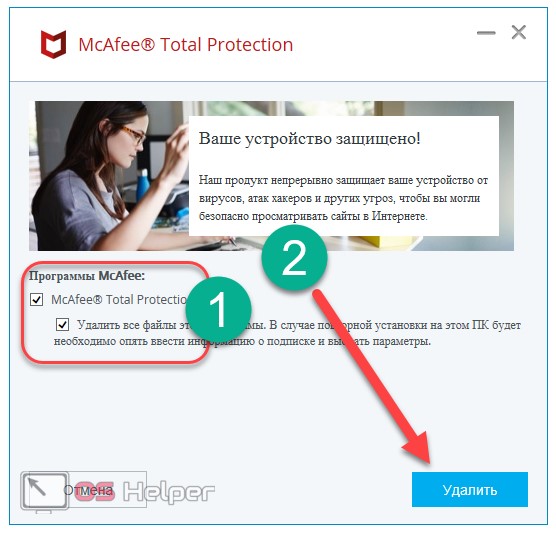
- Вновь жмём на «Удалить».
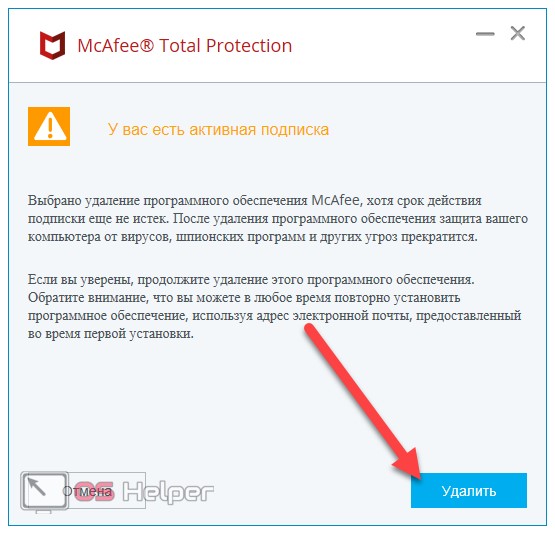
- Ожидаем окончания процесса.
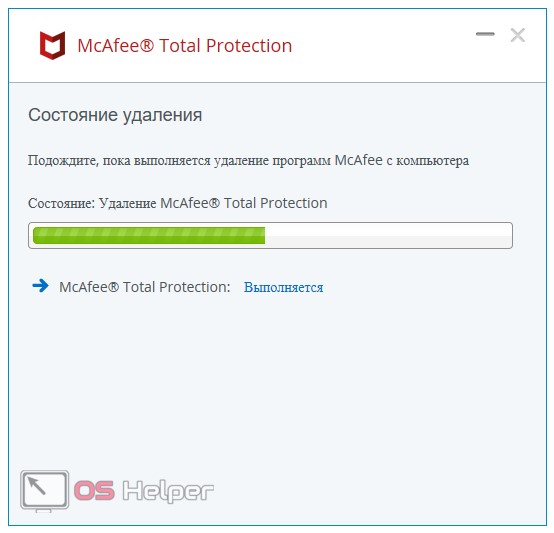
- После завершения удаления выбираем продвинутый режим и нажимаем на «Сканировать». Кнопка не будет активна, пока антивирус не будет удалён.
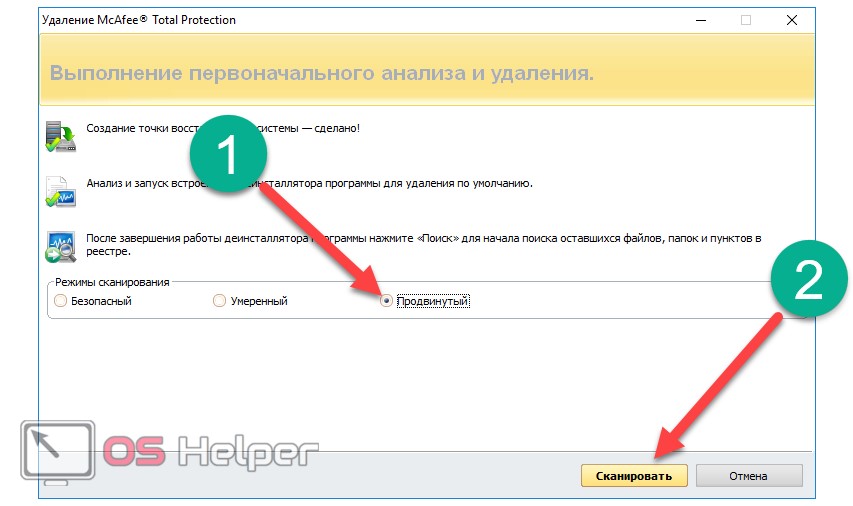
- Ожидаем окончания процесса сканирования.
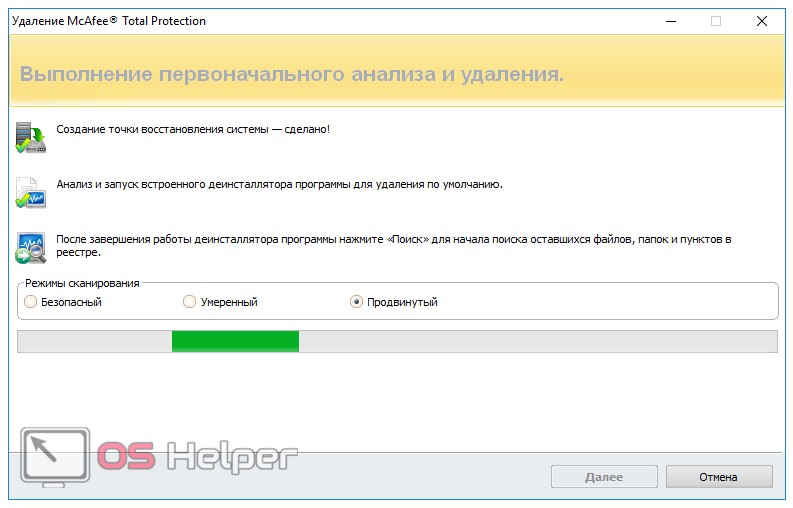
- Сформируется список связанных с Макафи записей реестра. Чтобы была произведена чистка реестра, нажимаем «Выбрать все», а затем «Удалить».
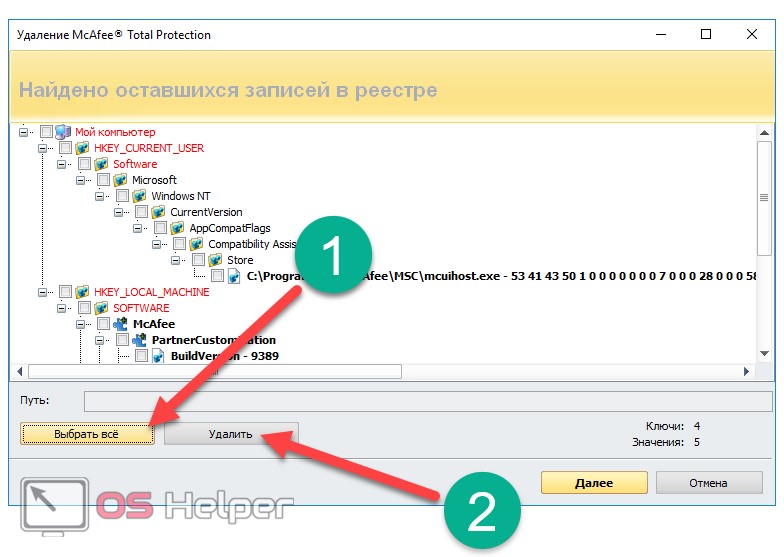
- После удаления записей в реестре автоматически начнётся формирование списка оставшихся файлов.
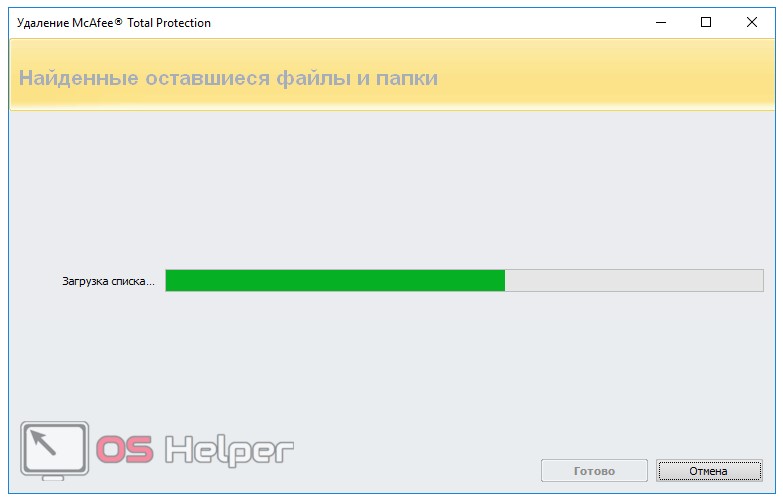
- Снова нажимаем на «Выбрать все» и «Удалить». Все сопутствующие остаточные файлы будут автоматически удалены.
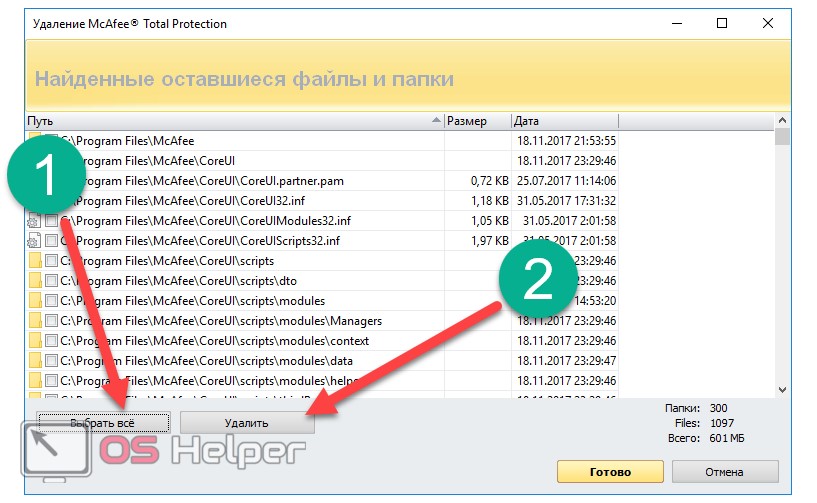
Некоторые объекты останутся, однако утилита сразу оповестит, что они будут удалены при следующем запуске OS (в нашем случае осталось лишь 8 файлов). Нажимаем «Готово».
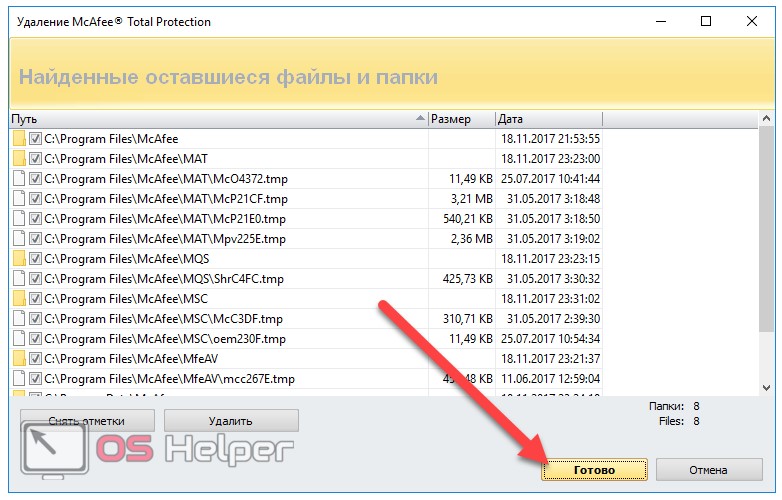
Антивирусный продукт полностью удалён с компьютера.
В некоторых случаях пользователь доволен функционированием антивируса, но желает удалить его потому, что он поместил в карантин нужные файлы или не даёт какой-либо программе правильно установиться. В таких случаях совсем необязательно прибегать к крайним мерам.
Отключение антивируса через «Диспетчер задач»
Windows устроена таким образом, что невозможно удалить работающую программу. Принцип «нельзя срубить сук, на котором сидишь» возведён разработчиками «Окон» в абсолют. Именно по этой причине, прежде чем удалять антивирус, его нужно отключить от работы. Причём простая остановка действий внутри интерфейса защитника не даст результат — программа по-прежнему будет выполняться, пусть и без основных задач. Для закрытия всех процессов антивируса лучше всего использовать системную утилиту «Диспетчер задач».
- На клавиатуре нажимаем Win+X, а в выпавшем меню щёлкаем мышкой по пункту «Диспетчер задач».На клавиатуре нажимаем Win+X, а в выпавшем меню щёлкаем по пункту «Диспетчер задач»
- В утилите открываем вкладку «Подробности». Далее поочерёдно закрываем все процессы, которые имеют значок антивируса: щёлкаем на строчку, затем на кнопку «Снять задачу».Поочередно снимаем все задачи McAfee в диспетчере
После того как все процессы будут завершены, можно приступать к деинсталляции самой программы.
Использование стандартной утилиты McAfee Removal Tool
Кроме стандартных способов удаления, существуют другие: специальные и просто дополнительные утилиты для очистки ПК. McAfee Consumer Products Removal — специальная программа для удаления всех продуктов McAfee с компьютера. С её помощью можно быстро и без усилий избавиться от антивируса и всех его компонентов, что были инсталлированы в систему.
- Скачиваем утилиту с одного из источников в интернете.
- Запускаем файл MCPR.exe (инсталляция в систему не нужна, утилита работает с простым запуском), нажимаем кнопку Next.Программа McAfee Removal Tool позволяет удалить продукты McAfee
- Соглашаемся с условиями пользования: ставим тумблер у пункта Agree и снова нажимаем Next.Ставим тумблер у пункта Agree и нажимаем Next
- В специальное поле вводим символы с картинки, для того чтобы подтвердить что вы сознательный человек, а не вредоносное ПО.Для подтверждения действия вводим символы с картинки
- Ожидаем, пока программа завершит поиск и удаление всех компонентов антивируса, затем соглашаемся с предложенной перезагрузкой (нажимаем кнопку restart, потом Yes).После удаления всех программ перезагружаем ПК
Удаление антивируса при помощи специальных программ
Специальные программы для очистки ПК и удаления лишних программ — это насыщенный рынок для разработчиков. «Уборка» системы будет востребована всегда, потому приложения этого кластера постоянно развиваются. Можно выделить несколько лидеров, которые успешно продвигают свой качественный продукт:
- Soft Organizer;
- Revo Uninstaller;
- Uninstaller Tool;
- Ccleaner и многие другие.
Интерфейс вышеназванных программ практически идентичен: понятные и большие кнопки для команд, их простой запуск и задачи разделены по категориям, а это куда удобнее, чем стандартные инструменты Windows. Удалить McAfee можно любой из вышеперечисленных утилит, к примеру, через Ccleaner.
- Скачиваем, устанавливаем и запускаем программу.
- Переходим в среду «Сервис», затем во вкладку «Удаление программ».Переходим в среду «Сервис», затем во вкладку «Удаление программ»
- Находим и выбираем в списке программ продукты McAfee, после чего кликаем «Деинсталляция».Выбираем программу из списка и нажимаем «Деинсталляция»
- Пользуясь подсказками деинсталлирующей программы, удаляем антивирус из системы, затем перезагружаем ПК.
Очистка компьютера от оставшихся файлов
К сожалению, удаление программы не гарантирует полную «свободу» от файлов, которые образовались во время работы приложения. Некоторые данные создаются таким образом, что деинсталлеры просто не могут их удалить, так как они не прописаны в коде. Именно по этой причине такие файлы и записи реестра необходимо удалять вручную.
- В поиске Windows пишем строку %appdata% и открываем найденный результат.В поиске Windows пишем строку %appdata% и открываем найденный результат
- Если среди директорий находится папка с названием McAfee, выделяем её кликом мыши и удаляем комбинацией клавиш Shift+Delete.Удаляем директорию с названием McAfee
Как очистить реестр Windows от записей программных продуктов McAfee
Реестр Windows — это построенная в иерархическом порядке база параметров и настроек, которые отвечают за работу операционной системы и всех его компонентов. Очень важно, чтобы реестр не содержал в себе лишних и некорректных записей, особенно в плане сферы безопасности и угроз со стороны вредоносного ПО. То есть, если после удаления антивирусной программы в реестре остаются о ней записи, то система может считать, что приложение по-прежнему борется с вирусами и подключать другую утилиту к этому процессу нет необходимости. По этой причине, все записи об удалённых программах необходимо убирать из базы.
- Открываем меню «Пуск», в списке программ находим «Средства администрирования» и в ней выбираем «Редактор реестра».Открываем меню «Пуск» — «Средства администрирования» — «Редактор реестра»
- В активном окне базы параметров нажимаем комбинацию клавиш Ctrl+F, в поле поиска вводим ключевое слово McAfee и нажимаем «Найти далее».Нажимаем комбинацию клавиш Ctrl+F, в поле поиска вводим McAfee и нажимаем «Найти далее»
- Щёлкаем правой кнопкой по директории, в которой был найден результат и выбираем «Удалить».Удаляем директорию с результатом поиска
- Повторяем процедуру несколько раз, пока поиск не перестанет давать результаты. После перезагружаем компьютер.
McAfee Clear
- Для дома
- Backup & Online Storage
- Comodo Internet Security Software
- Comodo TrustConnect
- Comodo Antivirus Advanced
- Comodo Internet Security Pro
- Comodo Internet Security Complete
- Для офиса
- Решения для бизнеса
- AntiSpamGateway
- Comodo Corporate TrustConnect
- Comodo Advanced Endpoint Protection
- Comodo BackUp
- COMODO Cleaning Essentials
- Бесплатные версии
- Browsers & Toolbars
- Comodo IceDragon Internet Browser
- Comodo Dragon Internet Browser
- Home & Home Office Free Products
- Comodo Antivirus
- Comodo Antivirus for Mac
- Comodo Antivirus для Android ™
- Comodo Linux Antivirus and Mail Gateway
- Comodo Firewall
- Comodo Internet Security
- COMODO Cleaning Essentials
- Comodo System Utilities
- Comodo Cloud Scanner
- Comodo Unite
- Comodo BackUp Free 5GB
- COMODO Rescue Disk
- Для партнеров
- Дистрибуторы
- Группа компаний MONT
- Мерлион
- Unisoft
- Ланит
- Регистрация
- Регистрация новых партнеров
- Вход
- Вход для зарегистрированных партнеров
- Выход
- Техническая поддержка
- Форум тех.поддержки
- Обратная связь
- База знаний
- SSL сертификаты
- Перечень SSL сертиификатов
- Positive SSL Certificates
- Positive Wildcard SSL Certificates
- Positive Multi Domain SSL Certificate
- Positive Multi-Domain Wildcard SSL Сертификат
- Comodo Corporate Secure Email Certificate — защита электронной почты
- Comodo Free SSL Certificate на 90 дней
- Comodo Code Signing Certificate (Сертификат Разработчика ПО)
- EV SSL-сертификаты
- Wildcard SSL-сертификаты
- SGC SSL-сертификаты
- Comodo Instant SSL-сертификаты
- Comodo Premium SSL-сертификат
- Мультидоменные SSL-сертификаты Comodo
- Comodo Unified Communications Certificate (UCC)
- Установка сертификата
- Установка InstantSSL на Apache & mod_ssl OpenSSL
- Установка InstantSSL на Plesk Server Administrator
- Установка InstantSSL на Plesk 7 & 8
- Установка InstantSSL на Oracle Wallet Manager
- Установка InstantSSL сертификата на Apple Mac OS X Server
- Генерация CSR (запроса на получение сертификата)
- Генерация CSR для Apache
- Генерация CSR для Microsoft IIS 5.x/6.x
- Генерация CSR для Microsoft IIS 7.x
- Генерация CSR для UCC на Exchange 2007
- Генерация CSR на BEA Systems Weblogic
- Генерация CSR на базе Java-based Webservers (используя keytool)
- Генерация CSR на Microsoft Office Communications Server 2007
- Генерация CSR: Ensim Webppliance 3.1.x
- CSR Generation: F5 Firepass
- Генерация CSR: Webstar 5.x
- Генерация CSR: Lotus Domino server 4.6x and 5.0x
- Генерация CSR: Citrix Access Gateway
- Генерация CSR: Oracle Wallet Manager
- Генерация CSR: Microsoft OWA (Outlook Web Access)
- Генерация CSR с использованием WHM/CPanel
- Генерация CSR с помощью клавиши быстрого доступа F5
- Генерация CSR: HSphere
- Генерация CSR: Lotus Domino Go 4.6.2.6+
- Online CSR Generator
- Команды OpenSSL
- Основные команды
- Команды проверки инструментом OpenSSL
- Использование OpenSSL для конвертирования
- Просмотр данных CSR, SSL Сертификата и Приватного ключа
- Удаление данных
- Извление данных из контейнера
- О компании
- Онлайн связь
- Контакты
- Форум тех.поддержки
- Правовая информация
- Лицензионное Соглашение COMODO
- Заявление о конфиденциальности COMODO
Как удалить антивирус McAfee с компьютера
Удаление антивируса McAfee через панель управления
Откройте панель управления Windows и выберите меню «Удаление программ», Установка и удаление программ» или «Программы и компоненты». Найдите в списке все программы, содержащие в названии McAfee и по очереди удалите их.

В программе удаления, отметьте все пункты, включая пункт «Удалить все файлы этой программы» и нажмите «Удалить»:

Если будет обнаружена активная подписка на программное обеспечение McAfee, то появится соответствующее предупреждение. Снова, нажмите «Удалить»:

Дождить завершения удаления программ McAfee с компьютера:

Затем, подтвердите перезагрузку компьютера:

Удаление антивируса McAfee с помощью утилиты McAfee Consumer Products Removal
Утилита McAfee Consumer Products Removal предназначена для полного удаления антивирусных продуктов McAfee из системы.

Закройте все окна McAfee. Дважды щелкните по файлу MCPR.exe, чтобы запустить утилиту. В Windows Vista вы должны щелкнуть правой кнопкой по файлу MCPR.exe и выбрать «Запустить как Администратор».
В окне утилиты нажмите «Next»:

Отметьте пункт «Agree» и нажмите «Next»:

Далее, введите код с изображения и нажмите «Next».

Дождитесь завершения удаления:

Для завершения потребуется перезагрузка. Нажмите «Restart» и «Yes» для выполнения перезагрузки:


После перезагрузки, антивирус McAfee будет полностью удалён из системы.
Удаление McAfee SaaS Endpoint Protection
Для решения проблем с некорректной деинсталляцией продуктов McAfee SaaS Endpoint Protection, производителем выпущено несколько версий утилит McAfee Security-as-a-Service Uninstaller для для соответствующих версий продуктов. Скачайте утилиту удаления для нужной версии SaaS Endpoint Protection (файл mvsuninst.exe) и сохраните её на рабочем столе:
